Το iPhone, που βασίζεται στο λειτουργικό σύστημα iOS, είναι ένα μοντέλο σταθερότητας και ασφάλειας. Το σύστημα δεν είναι ευαίσθητο σε επιθέσεις ιών, οι αποτυχίες είναι εξαιρετικά σπάνιες, το σύστημα ελέγχει έξυπνα τους πόρους και δεν γίνεται βαρύ και αργό μετά από μακρά περίοδο χρήσης. Παρόλα αυτά, υπάρχουν περιπτώσεις όπου είναι απαραίτητο να πραγματοποιηθεί πλήρης επαναφορά του λογισμικού και το ερώτημα πώς να αφαιρέσετε τα πάντα από το iPhone είναι όσο το δυνατόν πιο οξύ. Ο τρόπος διαγραφής δεδομένων από ένα smartphone θα συζητηθεί σε αυτό το υλικό.
Γιατί χρειάζεται;
Όπως αναφέρθηκε παραπάνω, το iPhone δεν υποφέρει από προσωρινή μνήμη και επιπλέον δεδομένα, αλλά μόνο εφόσον το μέρος δεν εξαντληθεί καθόλου. Εάν το τηλέφωνο απλώς δεν έχει πού να αποθηκεύσει δεδομένα, μπορεί να αρχίσει να συμπεριφέρεται εντελώς απρόβλεπτα. Εάν το gadget σας αρχίσει να παγώνει, ξεφορτώστε τις εφαρμογές από τη μνήμη, ίσως ο λόγος να βρίσκεται στην έλλειψη μνήμης και ήρθε η ώρα να σκεφτείτε τον καθαρισμό.
Μια άλλη κατάσταση στην οποία θα χρειαστεί να καταφύγετε σε αυτή τη διαδικασία είναι η μεταπώληση. Προτού πουλήσετε ένα gadget, θα πρέπει να διαγράψετε όλα τα δεδομένα σας από αυτό.
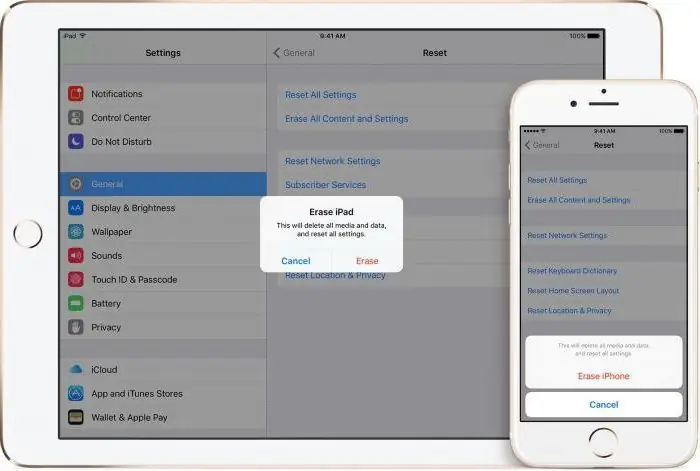
Πώς να διαγράψετε τα πάντα από το iPhone;
Πρώτα απ' όλα, θα πρέπει να αποφασίσετε ποια δεδομένα θέλετε να διαγράψετε. Συμβαίνει ότι με τον όρο «όλα» οι χρήστες εννοούν μόνο εφαρμογές, φωτογραφίες ή μουσική, η οποία έχει αρχίσει να καταλαμβάνει πολύ χώρο. Μπορείτε να διαγράψετε αυτά τα δεδομένα χωρίς να χρειάζεται να σκουπίσετε εντελώς το τηλέφωνό σας.
- Επιπλέον εφαρμογές μπορούν να καθαριστούν χειροκίνητα. Κάντε κλικ σε οποιοδήποτε από αυτά στην επιφάνεια εργασίας και κρατήστε πατημένο. Μόλις αρχίσουν να κινούνται, κάντε κλικ στο σταυρό πάνω από αυτά που θέλετε να διαγράψετε.
- Εάν οι φωτογραφίες καταλαμβάνουν πολύ χώρο, θα πρέπει να εκκινήσετε το "iCloud Photo Library", το οποίο θα ανεβάζει αυτόματα εικόνες στο Cloud και θα ελευθερώνει χώρο.
- Για να απαλλαγείτε από τη συσσωρευμένη μνήμη cache μουσικής, θα πρέπει να απενεργοποιήσετε τη "iCloud Music Library", να περιμένετε να διαγραφεί και μετά να την ενεργοποιήσετε ξανά (Η συλλογή μουσικής θα αποθηκευτεί, αλλά τα αρχεία εκτός σύνδεσης θα διαγραφούν).
- Εάν τα δεδομένα σας στο Safari καταλαμβάνουν πολύ χώρο, μπορείτε επίσης να τα διαγράψετε χωρίς να επαναφέρετε τη συσκευή σας. Για παράδειγμα, καταργήστε τη "Λίστα ανάγνωσης εκτός σύνδεσης".
Έτσι, προτού διαγράψετε τα πάντα από το iPhone σας, σκεφτείτε εάν μπορείτε να χειριστείτε τις μεθόδους που αναφέρονται παραπάνω και να μην χάσετε σημαντικά δεδομένα, συμπεριλαμβανομένων των μηνυμάτων και του ιστορικού κλήσεων. Εάν δεν είναι αυτή η περίπτωσή σας και έχετε μάθει πώς να καθαρίζετε πλήρως το iPhone σας, συνεχίστε να διαβάζετε.
Εάν χρειάζεται να διαγράψετε απολύτως όλα τα δεδομένα, πρέπει να μεταβείτε στις ρυθμίσεις της συσκευής, στο στοιχείο "General">"Reset" και να επιλέξετε το δεύτερο στοιχείο. Το iPhone θα καταστρέψει όλα τα δεδομένα εκτός από αυτά που είναι αποθηκευμένα στο Cloud.

Καθαρισμός του τηλεφώνου σας χρησιμοποιώντας υπολογιστή
Πολλοί έμπειροι χρήστες συνιστούν όταν κυκλοφορήσει νέο υλικολογισμικό, να το εγκαταστήσετε, όπως λένε, "καθαρό". Έτσι, το σύστημα δεν θα μείνει με περιττά δεδομένα προσωρινής μνήμης και εφαρμογής, τα οποία μπορεί να οδηγήσουν σε σφάλματα ή να επιβραδύνουν το λειτουργικό σύστημα.
Για να το κάνετε αυτό, θα χρειαστείτε το αρχείο υλικολογισμικού και το iTunes εγκατεστημένο στον υπολογιστή σας. Αφού συνδέσετε το τηλέφωνό σας στον υπολογιστή σας, επιλέξτε το στο iTunes. Κρατήστε πατημένο το πλήκτρο Shift και κάντε δεξί κλικ στην "Ενημέρωση λογισμικού". Βρείτε το αρχείο υλικολογισμικού και επιλέξτε το και, στη συνέχεια, θα ξεκινήσει η διαδικασία επανεγκατάστασης του λειτουργικού συστήματος χωρίς αποθήκευση δεδομένων.
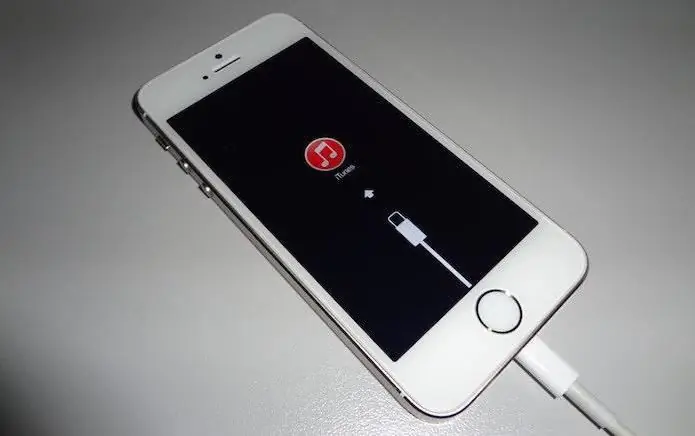
Μια άλλη επιλογή για την εκτέλεση καθαρής διακοπής είναι να ενεργοποιήσετε τη λειτουργία DFU, η οποία σας επιτρέπει να εκτελέσετε αυτήν τη διαδικασία. Το κύριο ερώτημα είναι πώς; Μπορείτε να διαγράψετε το iPhone 5S, όπως κάθε άλλο μοντέλο, από τη λειτουργία ανάκτησης. Συνδέστε τη συσκευή στον υπολογιστή και κρατήστε πατημένα τα κουμπιά κλειδώματος / λειτουργίας και "Αρχική σελίδα". Περιμένετε 10 δευτερόλεπτα, αφήστε το κουμπί κλειδώματος/λειτουργίας και κρατήστε πατημένο το κουμπί αρχικής οθόνης. Το iTunes θα αναγνωρίσει ότι η συσκευή βρίσκεται σε DFU και θα σας ζητήσει να την επαναφέρετε.
Πώς να καθαρίσετε το iPhone στο διαδίκτυο;
Συχνά, οι χρήστες αντιμετωπίζουν μια τέτοια ανάγκη. Μπορεί να υπάρχουν πολλοί λόγοι. Ένα από τα πρώτα είναι ένα κλειδωμένο τηλέφωνο, ένας ξεχασμένος κωδικός πρόσβασης, σε αυτήν την περίπτωση είναι αδύνατη η πρόσβαση στις ρυθμίσεις και η επαναφορά από το τηλέφωνο, επίσης δεν θα μπορείτε να συνδεθείτε στον υπολογιστή (θα χρειαστεί να εισαγάγετε τον κωδικό πρόσβασης στο τηλέφωνο). Επίσης, η ερώτηση - "Πώς να διαγράψετε τα πάντα από ένα iPhone" τίθεται από εκείνους που έχουν την ατυχία να γίνουν θύμα κλεφτών: εάν η συσκευή κλαπεί, πρέπει να καταστρέψετε αμέσως όλα τα δεδομένα σε αυτήν, ώστε οι εισβολείς να μην μπορούν να χρησιμοποιήσουν τα μηνύματά σας, φωτογραφίες και άλλα εμπιστευτικά δεδομένα.
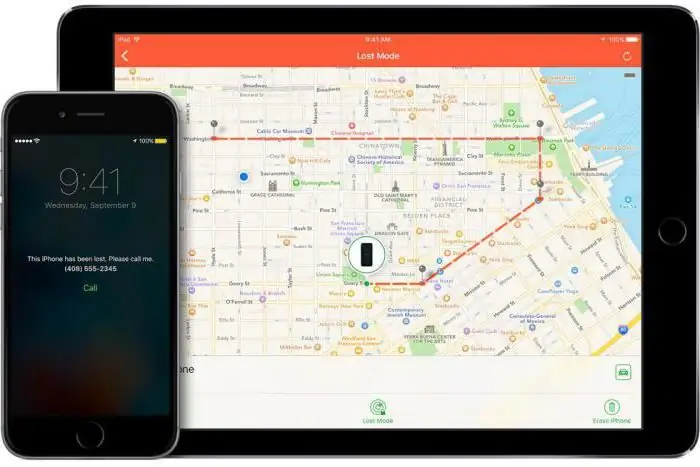
Ο ιστότοπος icloud.com και η λειτουργία "Find My iPhone" θα σας βοηθήσουν σε αυτό. Συνδεθείτε με το Apple ID σας, ανοίξτε την εφαρμογή Find My iPhone. Στη λίστα των συσκευών, βρείτε το gadget που θέλετε να επαναφέρετε. Όταν το επιλέξετε, θα σας ζητηθεί ξανά να εισαγάγετε τον κωδικό πρόσβασης Apple ID για επαλήθευση. Μόλις το κάνετε αυτό, θα ξεκινήσει η διαδικασία αφαίρεσης περιεχομένου από το τηλέφωνό σας.
Προφυλάξεις
Πριν διαγράψετε το iPhone σας, θα πρέπει να καταλάβετε ότι ορισμένα δεδομένα δεν μπορούν να ανακτηθούν. Μερικά από αυτά μπορούν να αποκατασταθούν από το iCloud cloud την επόμενη φορά που θα ενεργοποιήσετε το gadget. Ένα μέρος μπορεί να αποθηκευτεί στο ηλεκτρονικό αντίγραφο ασφαλείας της συσκευής. Όλα εκτός από τα μηνύματά σας, το ιστορικό κλήσεων και τα δεδομένα υγείας.
Εάν αυτά τα δεδομένα είναι σημαντικά για εσάς και δεν θέλετε να τα χάσετε, θα πρέπει να δημιουργήσετε ένα ειδικό αντίγραφο ασφαλείας χρησιμοποιώντας το iTunes. Για να το κάνετε αυτό, όταν δημιουργείτε ένα αντίγραφο ασφαλείας στον υπολογιστή σας, πρέπει να επιλέξετε το πλαίσιο δίπλα στο "Κρυπτογράφηση αντιγράφων ασφαλείας iPhone".






